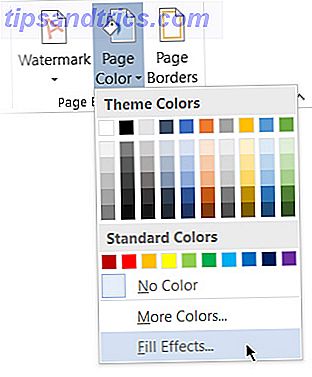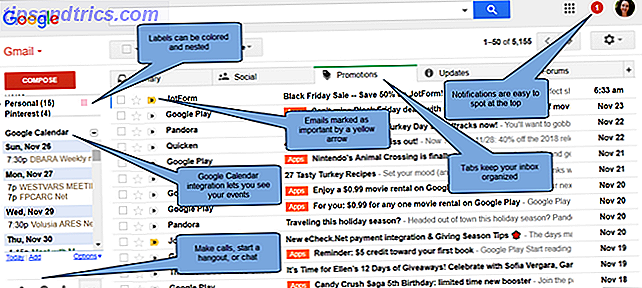U kunt op een dag een situatie tegenkomen waarin u een draadloze internetverbinding voor een desktopcomputer nodig heeft. Misschien hebt u besloten om uw kantoor van de ene naar de andere kamer in uw huis te verplaatsen. De nieuwe kamer heeft echter niet de kabel- of telefoonverbinding die u nodig hebt om die computer online te brengen.
Voordat je naar buiten gaat en een draadloze netwerkkaart koopt of probeert om je zolder door te lopen, kun je jezelf misschien tijd en geld besparen als je een oude draadloze router hebt die rondslingert. Mogelijk kunt u uw oude router upgraden met een andere firmware die het mogelijk maakt om te fungeren als een draadloze brug. Dat wil zeggen, zet je oude router in draadloze brug. Met een draadloze brug kunt u het ene netwerk met het andere verbinden via de ethergolven, in plaats van draad van de ene naar de andere kamer te hoeven voeren. 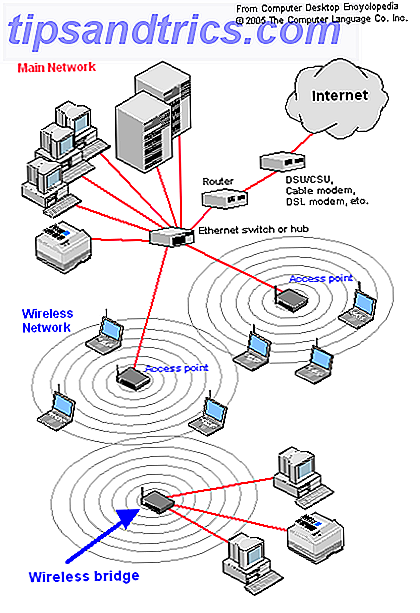
De gratis firmware die dit mogelijk maakt, wordt DD-WRT genoemd. Controleer voordat u verder leest de DD-WRT ondersteunde apparaatlijst om te zien of uw router wordt ondersteund. Als dit wordt ondersteund, controleer dan de opmerkingen voor het uitvoeren van DD-WRT op de ondersteunde apparaatpagina. U moet later de aanbevolen installatiemethode raadplegen.
Vereisten
- Breedband internet verbinding.
- Twee draadloze routers:
- Eén aangesloten op uw breedbandinternetverbinding om als toegangspunt te dienen.
- Eén aangesloten op andere computer (s) die verbinding met internet moeten maken. Deze moet DD-WRT ondersteunen.
De eerste installatie
- Zorg ervoor dat uw hoofd-internetrouter correct werkt. Controleer of de draadloze verbinding correct werkt door een laptop of een ander apparaat aan te sluiten.
- Stel de externe computer op de externe locatie in.
- Verbind de externe computer met de router waarop u DD-WRT gaat installeren. Sluit hem gewoon aan op een van de poorten op de hub (dus niet de internetpoort of uplink-poort).
- Open uw browser en maak verbinding met de webconfiguratiepagina van de router.
Als u niet zeker weet wat het adres is, moet u mogelijk de handleiding van de router raadplegen. Als de router DHCP uitvoert, is dit waarschijnlijk het adres van de gateway van de computer. Ga in Windows XP naar het Configuratiescherm en vervolgens Netwerkverbindingen . Daar Dubbelklik op uw LAN-verbinding en ga naar het tabblad Ondersteuning . De standaardgateway wordt daar vermeld. Je kunt het ook op CIRT.net bekijken, samen met andere details zoals een standaard gebruikersnaam en wachtwoord voor de router.
Download DD-WRT
Nu moet je de DD-WRT downloaden.
- Ga naar de DD-WRT-downloadpagina en navigeer naar de stabiele map.
- Navigeer naar de nieuwste versie (u kunt sorteren op datum aflopend).
- Navigeer naar de Consumer- map.
- Navigeer naar de juiste map voor de fabrikant van uw router en vervolgens naar het model / de versie van de router. U moet het model en het versienummer ergens op de router kunnen vinden.
- Download het BIN-bestand van uw keuze.
De opmerkingen voor het uitvoeren van DD-WRT op de lijst met ondersteunde apparaten kunnen u verplichten om een specifieke versie te gebruiken. Als dit niet het geval is, raad ik u aan de mini of de standaard te selecteren. Als je de verschillen tussen de verschillende versies wilt weten, bekijk dan het gedeelte Bestandsversies van Wat is DD-WRT? pagina van de DD-WRT-wiki.
Installeer DD-WRT
Als u DD-WRT hebt gedownload van uw hoofdinternetverbinding, moet u deze mogelijk naar een USB-station kopiëren om deze vanaf de externe computer op de externe router te installeren. De resterende instructies moeten worden uitgevoerd vanaf de externe computer die is verbonden met de externe router waarop DD-WRT moet worden geïnstalleerd.
Installeer DD-WRT volgens de installatie-instructies op de wiki. Gebruik de installatiemethode die wordt aanbevolen voor uw apparaat in de opmerkingen op de ondersteunde apparaatpagina (indien van toepassing).
Waarschuwing: het is mogelijk om uw router te versmeren wanneer u de nieuwe firmware installeert (dwz deze onbruikbaar maken). Wees voorzichtig bij het lezen van de installatie-instructies zorgvuldig. Ik raad u aan om DD-WRT te installeren op een oude router die u momenteel niet gebruikt, zodat als er iets misgaat er geen groot verlies is.
Configureer DD-WRT als een clientbrug
- Zodra je DD-WRT hebt geïnstalleerd, open je je browser naar http://192.168.1.1 en log je in op de router. In oudere versies van DD-WRT is de standaard gebruikersnaam root en het standaardwachtwoord is admin. Zorg ervoor dat u het standaardwachtwoord wijzigt om uw router te beveiligen.
- Klik vervolgens bovenaan op het tabblad Draadloos .
- Stel de draadloze modus in op Client Bridge . Klik vervolgens op Toepassen.
- Stel de SSID in op die van uw hoofd draadloze router die is verbonden met internet. In mijn geval is mijn belangrijkste SSID van de draadloze router sierra. Klik vervolgens op Toepassen.
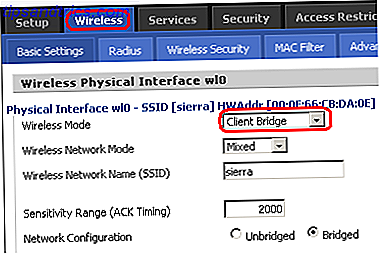
- Klik op het tabblad Wireless Security in de tweede rij tabbladen en configureer de router zodat deze overeenkomt met de beveiligingsinstellingen als uw hoofdrouter. In mijn geval heeft mijn hoofd draadloze router WPA-beveiligingsmodus met gedeelde TKIP-sleutel, dus ik heb DD-WRT ingesteld om overeen te komen.
- Klik op Toepassen.
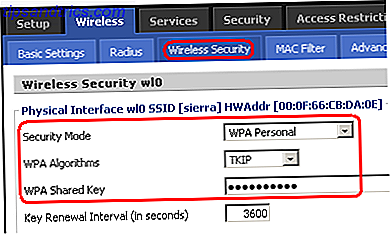
- Klik op de Setup (allereerste tabblad linksboven) om de LAN-instellingen te configureren.
- Wijs de router een lokaal IP-adres toe op hetzelfde subnet als uw hoofdrouter, maar geef hem een ander adres. Dat betekent dat alle nummers voor het adres hetzelfde zijn als de hoofdrouter, behalve de nummers in het vierde vak. Het adres van mijn hoofdrouter is bijvoorbeeld 192.168.1.1 dus ik gaf mijn DD-WRT-router een IP van 192.168.1.2 .
- Stel het subnetmasker in op 255.255.255.0 .
- Stel de Gateway en Local DNS in op het adres van de hoofdrouter.
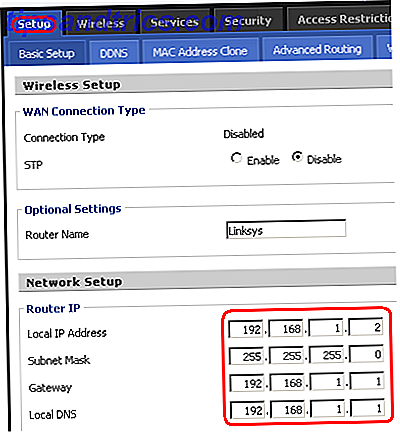
- Klik op Toepassen.
Uw DD-WRT-router moet u nu toestaan om uw externe computer via de ether met uw hoofd-internetrouter te verbinden! Als je de DD-WRT-router ooit opnieuw moet configureren, vergeet dan niet om het nieuwe IP-adres te onthouden dat je in stap 8 hebt toegewezen. Je kunt altijd een aardige labelmaker gebruiken en deze direct op de router klappen.